Predvolene vždy spúšťať webový prehliadač v režime súkromného prehliadania
Rôzne / / November 28, 2021
Vždy spustiť webový prehliadač v súkromnom prehliadaní: Kto nechce súkromie? Ak si prezeráte niečo, čo sa vám nepáči, aby ostatní vedeli, zrejme hľadáte spôsoby, ktoré vám môžu poskytnúť úplné súkromie. V dnešnom svete je súkromie človeka veľmi dôležité, či už na internete alebo v reálnom živote. Zatiaľ čo zachovanie súkromia v reálnom živote je vašou zodpovednosťou, ale na svojom počítači sa musíte uistiť, že aplikácia alebo platforma, ktorú používate, má uspokojivé nastavenia ochrany osobných údajov.
Kedykoľvek používame počítač na prehliadanie alebo vyhľadávanie čohokoľvek, ako sú webové stránky, filmy, piesne, akýkoľvek server proxy atď. náš počítač sleduje všetky tieto údaje vo forme histórie prehliadania, súborov cookie, vyhľadávaní a akýchkoľvek súkromných údajov, ktoré ukladáme, ako sú heslá a používateľské mená. Niekedy sú táto história prehliadania alebo uložené heslá veľmi užitočné, ale úprimne povedané, narobia viac škody ako úžitku. Rovnako ako v dnešnej dobe je veľmi riskantné a nebezpečné dať komukoľvek príležitosť pozrieť sa na to, čo robíte na internete, alebo získať prístup k akýmkoľvek vašim súkromným údajom, ako sú poverenia na Facebooku atď. Bráni nám to v súkromí.
Ale nebojte sa, dobrou správou je, že svoje súkromie si môžete jednoducho chrániť pri prehliadaní internetu. Pre ochranu vášho súkromia sú všetky moderné prehliadače ako napr internet Explorer, Google Chrome, Microsoft Edge, Opera, Mozilla Firefox, atď. prichádza s režimom súkromného prehliadania, ktorý sa niekedy nazýva režim inkognito (v prehliadači Chrome).
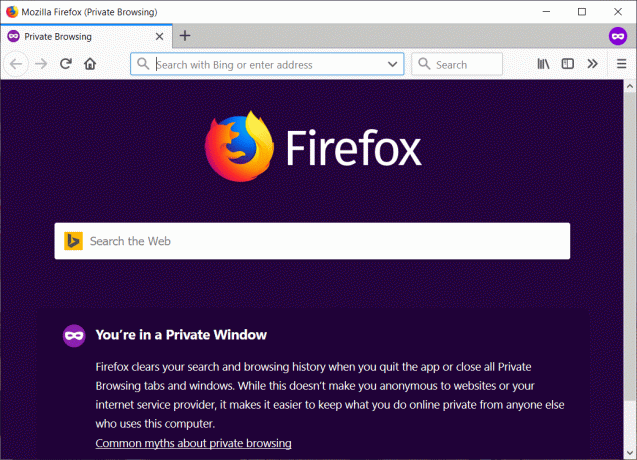
Režim súkromného prehliadania: Režim súkromného prehliadania je režim, ktorý umožňuje prehliadanie internetu bez zanechania akýchkoľvek stôp po tom, čo ste urobili pomocou prehliadača. Svojim používateľom poskytuje súkromie a bezpečnosť. Medzi reláciami prehliadania a stiahnutými súbormi sa neukladajú žiadne súbory cookie, história, žiadne vyhľadávania ani žiadne súkromné údaje. Je to veľmi užitočné, keď používate akýkoľvek verejný počítač. Jeden prípad: Predpokladajme, že navštívite akúkoľvek Cyber kaviareň, potom pristúpite k svojmu e-mailovému ID pomocou ľubovoľného prehliadača a zatvoríte okno a zabudnete sa odhlásiť. Teraz sa stane, že ostatní používatelia budú môcť použiť vaše e-mailové ID a získať prístup k vašim údajom. Ak ste však použili režim súkromného prehliadania, hneď ako zatvoríte okno prehliadania, automaticky by ste sa odhlásili zo svojho e-mailu.
Všetky webové prehliadače majú svoje vlastné režimy súkromného prehliadania. Rôzne prehliadače majú iný názov pre režim súkromného prehliadania. Napríklad "Režim inkognito“ v prehliadači Google Chrome, „Okno InPrivate“ v programe Internet Explorer, „Súkromné okno“ v prehliadači Mozilla Firefox a ďalších.
V predvolenom nastavení sa váš prehliadač otvorí v normálnom režime prehliadania, ktorý ukladá a sleduje vašu históriu. Teraz máte možnosť vždy spustiť webový prehliadač v predvolenom režime súkromného prehliadania, ale väčšina ľudí chce súkromný režim používať natrvalo. Jedinou nevýhodou súkromného režimu je, že si nebudete môcť uložiť svoje prihlasovacie údaje a budete sa musieť prihlásiť zakaždým, keď budete chcieť získať prístup k svojmu účtu, ako je e-mail, Facebook atď. V režime súkromného prehliadania prehliadač neukladá súbory cookie, heslá, históriu atď. takže akonáhle opustíte okno súkromného prehliadania, budete odhlásení z vášho účtu alebo webovej stránky, na ktorú ste pristupovali.
Dobrá vec na okne súkromného prehliadania je, že k nemu môžete ľahko pristupovať kliknutím na tlačidlo ponuky v pravom hornom rohu a výberom súkromného režimu v konkrétnom prehliadači. A toto nenastaví režim súkromného prehliadania ako predvolený, takže keď k nemu budete chcieť nabudúce pristupovať, musíte ho znova otvoriť. Ale nebojte sa, vždy môžete svoje nastavenia znova zmeniť a nastaviť režim súkromného prehliadania ako predvolený režim prehliadania. Rôzne prehliadače majú rôzne metódy na nastavenie režimu súkromného prehliadania ako predvoleného režimu, o ktorom budeme diskutovať v nižšie uvedenej príručke.
Obsah
- Predvolene vždy spúšťať webový prehliadač v režime súkromného prehliadania
- Predvolene spustite prehliadač Google Chrome v režime inkognito
- Vždy spúšťajte Mozilla Firefox v režime súkromného prehliadania
- Predvolene vždy spúšťajte Internet Explorer v režime súkromného prehliadania
- Predvolene spustite Microsoft Edge v režime súkromného prehliadania
Predvolene vždy spúšťať webový prehliadač v režime súkromného prehliadania
Uistite sa vytvoriť bod obnovenia pre prípad, že by sa niečo pokazilo. Ak chcete nastaviť režim súkromného prehliadania ako predvolený režim v rôznych prehliadačoch, musíte postupovať podľa nižšie uvedeného postupu.
Predvolene spustite prehliadač Google Chrome v režime inkognito
Ak chcete svoj webový prehliadač (Google Chrome) vždy spustiť v režime anonymného prehliadania, postupujte podľa nasledujúcich krokov:
1. Vytvorte si na pracovnej ploche odkaz na Google Chrome, ak ešte neexistuje. Môžete k nemu pristupovať aj z panela úloh alebo z ponuky vyhľadávania.

2. Kliknite pravým tlačidlom myši na ikonu Chrome a vyberte Vlastnosti.

3. Do cieľového poľa pridajte „- inkognito“ na konci textu, ako je znázornené na obrázku nižšie.
Poznámka: Medzi .exe a –inkognito musí byť medzera.
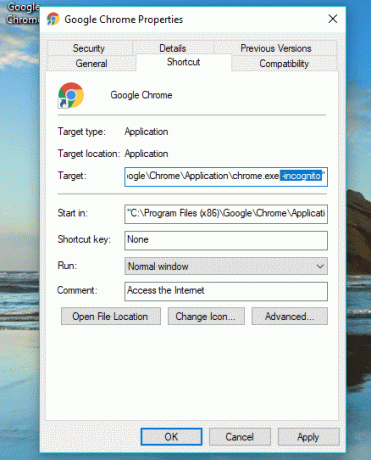
4. Kliknite Použiť nasledovaný OK na uloženie zmien.

Teraz bude Google Chrome automaticky spustiť v režime inkognito vždy, keď ho spustíte pomocou tejto konkrétnej skratky. Ak ho však spustíte pomocou inej skratky alebo iným spôsobom, neotvorí sa v režime inkognito.
Vždy spúšťajte Mozilla Firefox v režime súkromného prehliadania
Ak chcete svoj webový prehliadač (Mozilla Firefox) vždy spustiť v režime súkromného prehliadania, postupujte podľa nasledujúcich krokov:
1. Kliknutím naň otvorte prehliadač Mozilla Firefox skratka alebo ho vyhľadajte pomocou vyhľadávacieho panela systému Windows.

2. Kliknite na tri rovnobežné čiary (Menu) v pravom hornom rohu.
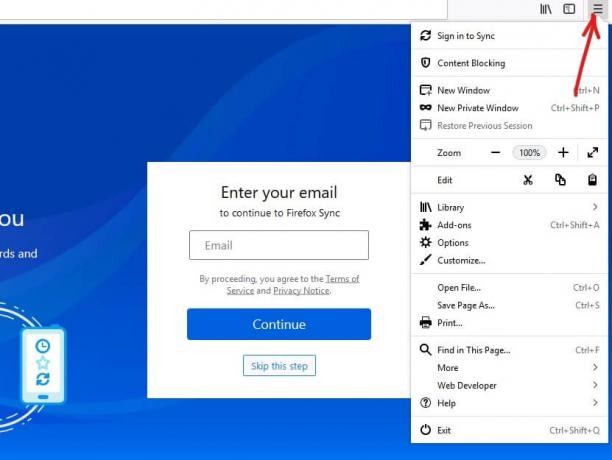
3. Kliknite na možnosti z ponuky Firefox.
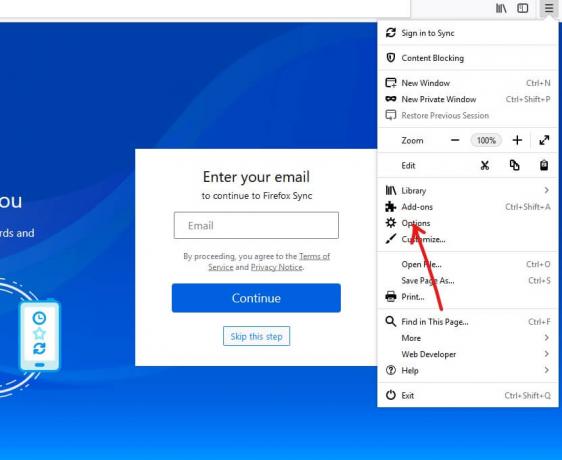
4. V okne Možnosti kliknite na Súkromie a bezpečnosť z ponuky na ľavej strane.
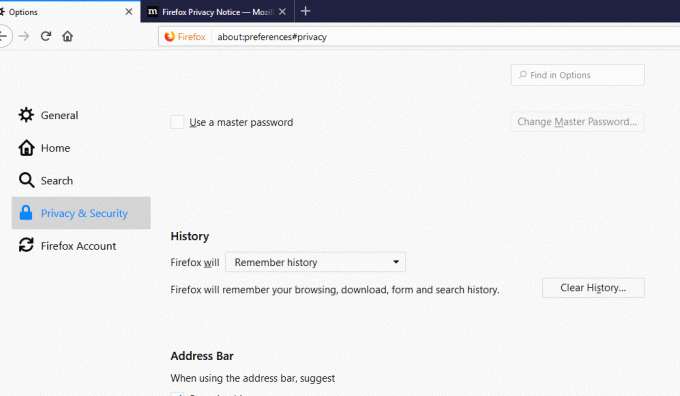
5. V časti História od „Firefox bude” rozbaľovacia ponuka vyberte “Pre históriu použite vlastné nastavenia”.

6. Teraz fajka “Vždy používajte režim súkromného prehliadania”.

7. Zobrazí sa výzva na reštartovanie Firefoxu, kliknite Reštartujte Firefox tlačidlo.
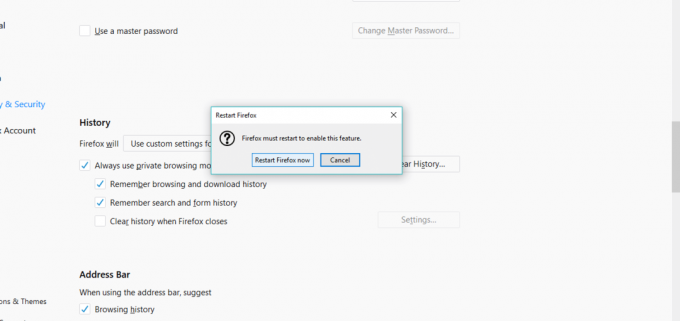
Po reštartovaní Firefoxu sa otvorí v režime súkromného prehliadania. A teraz, kedykoľvek predvolene otvoríte Firefox, otvorí sa vždy spustiť v režime súkromného prehliadania.
Predvolene vždy spúšťajte Internet Explorer v režime súkromného prehliadania
Ak chcete vždy spustiť webový prehliadač (Internet Explorer) v režime súkromného prehliadania, postupujte podľa nasledujúcich krokov:
1.Vytvorte a skratka pre Internet Explorer na pracovnej ploche, ak neexistuje.

2. Kliknite pravým tlačidlom myši na internet Explorer ikonu a vyberte Vlastnosti. Prípadne môžete tiež vybrať možnosť vlastností z ikony na paneli úloh alebo v ponuke Štart.

3. Teraz pridajte -súkromné na konci cieľového poľa, ako je znázornené na obrázku nižšie.
Poznámka: Medzi .exe a –private by mala byť medzera.
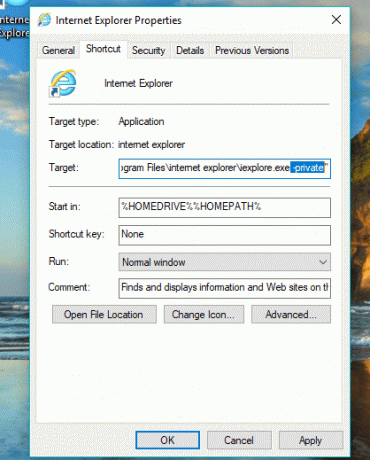
4. Kliknite Použiť a potom OK na uplatnenie zmien.
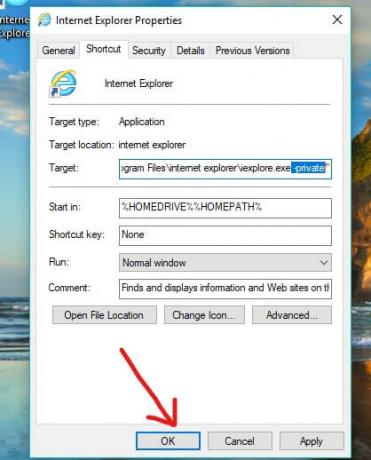
Teraz, kedykoľvek spustíte Internet Explorer pomocou tejto skratky, vždy sa spustí v režime prehliadania InPrivate.
Predvolene spustite Microsoft Edge v režime súkromného prehliadania
Predvolene spustite Internet Explorer v režime súkromného prehliadania
Neexistuje spôsob, ako vždy automaticky otvoriť Microsoft Edge v režime súkromného prehliadania. Súkromné okno musíte otvoriť manuálne vždy, keď k nemu chcete pristupovať. Postupujte podľa nasledujúcich krokov:
1.Otvoriť Microsoft Edge kliknutím na jej ikonu alebo jej vyhľadaním pomocou vyhľadávacieho panela.

2. Kliknite na ikona troch bodiek v pravom hornom rohu.

3. Teraz kliknite na Nové InPrivate možnosť okna.

Teraz sa otvorí vaše okno InPrivate, t. j. režim súkromného prehliadania, a môžete prehliadať bez obáv, že by niekto narušil vaše údaje alebo súkromie.
Odporúčané:
- Externý pevný disk sa nezobrazuje alebo nie je rozpoznaný? Tu je návod, ako to opraviť!
- Ako nainštalovať ADB (Android Debug Bridge) na Windows 10
- Zakázať touchpad, keď je myš pripojená v systéme Windows 10
- Nainštalujte a nakonfigurujte XAMPP v systéme Windows 10
Dúfam, že vám tento článok pomohol a teraz môžete Predvolene vždy spúšťať webový prehliadač v režime súkromného prehliadania, ale ak máte stále nejaké otázky týkajúce sa tohto návodu, neváhajte sa ich opýtať v sekcii komentárov.



